كيفية الترقية إلى Windows 10 بمساحة قرص منخفضة
Miscellanea / / August 05, 2021
تثبيت أو ترقية نظام التشغيل ليس بالمهمة البسيطة. يتطلب تثبيت برنامج النظام ، مثل نظام التشغيل ، قدرًا معقولاً من المساحة الخالية في القرص المحلي. ولكن في كثير من الأحيان نفقد تتبع الأشياء الموجودة على جهاز الكمبيوتر الخاص بنا ، وسرعان ما ينتهي بنا الأمر مع جهاز كمبيوتر محمول به مساحة خالية ضئيلة.
في هذا السيناريو ، لا يمكن الترقية من إصدار أقدم من Windows إلى أحدث إصدار من Windows 10. هذا لأن الملفات المطلوبة للتنزيل سوف تلتهم أي مساحة متبقية في جهاز الكمبيوتر الخاص بك. إذن كيف يمكنك الترقية إلى Windows 10 إذا كانت مساحة القرص منخفضة؟ دعنا نكتشف في هذا المقال.

جدول المحتويات
-
1 الترقية إلى Windows 10 إذا كانت مساحة القرص لديك منخفضة:
- 1.1 احذف الملفات والبرامج غير الضرورية:
- 1.2 استخدم تنظيف القرص:
- 1.3 التثبيت أو الترقية إلى Windows 10:
الترقية إلى Windows 10 إذا كانت مساحة القرص لديك منخفضة:
لا يكاد Windows 10 يأخذ حوالي 10 غيغابايت لملفات النظام الخاصة به ، وهذا ليس كثيرًا. ومع ذلك ، إذا كنت تستخدم جهاز الكمبيوتر الخاص بك لفترة من الوقت الآن ، فقد يمثل هذا القدر من المساحة مشكلة بالنسبة لك.
احذف الملفات والبرامج غير الضرورية:
أول شيء تحتاجه هو تنظيف محرك الأقراص C ، أي محرك أقراص النظام. قم بتدوين عدد البرامج الموجودة على جهاز الكمبيوتر الخاص بك ، ثم انظر إلى عدد البرامج التي لا تزال مفيدة لك. ستجد الكثير مما لم تعد بحاجة إليه. لذلك يمكنك محاولة إلغاء تثبيت كل هذه البرامج والملفات غير الضرورية لتحرير مساحة التخزين في محرك الأقراص C.
- اضغط مع الاستمرار على مفتاح Windows + I. سيفتح إعدادات النظام.
- ثم انقر فوق التطبيقات.
- ثم من قائمة التطبيقات ، اختر التطبيقات التي تريد إلغاء تثبيتها ثم قم بذلك.
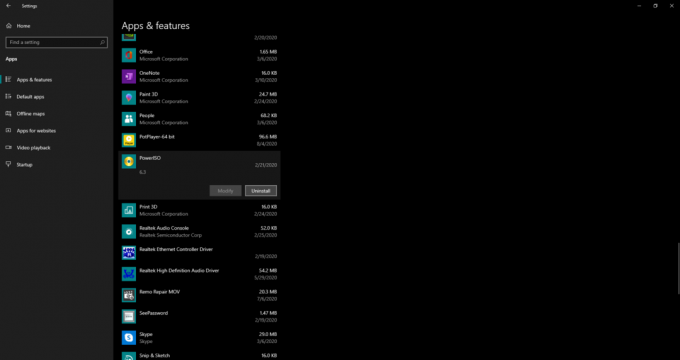
استخدم تنظيف القرص:
هناك أداة مدمجة في Windows أداة تنظيف القرص لفرز مساحة القرص عندما يكون لديك الكثير من الملفات.
- انقر فوق شريط البحث وابحث عن تنظيف القرص.
- ثم افتح البرنامج عندما يظهر في النتائج.

- ثم حدد محرك الأقراص C لتنظيف القرص.

- سترى الملفات المؤقتة غير الضرورية في مجلد التنزيلات وسلة المحذوفات والملفات المؤقتة. اختر كل منهم ثم انقر فوق ، موافق. سوف يقوم بمسح التخزين.

التثبيت أو الترقية إلى Windows 10:
بعد الانتهاء من التنظيف ، تأكد من أن لديك ما لا يقل عن 10 غيغابايت أو أكثر لضمان تثبيت Windows 10 أو ترقيته. بمجرد إفراغ الكثير من مساحة القرص ، يمكنك حينئذٍ أداة Microsoft ، أداة إنشاء الوسائط لترقية الكمبيوتر.
- أولاً ، انتقل إلى صفحة التنزيل على موقع Microsoft على الويب هنا.
- ضمن إنشاء وسائط تثبيت Windows 10 ، انقر فوق "أداة التنزيل الآن".
- بعد اكتمال التنزيل ، قم بتشغيل الملف.
- اختر الخيار "ترقية هذا الكمبيوتر الآن" ثم انقر فوق التالي.
- اتبع التعليمات التي تظهر على الشاشة لإكمال الترقية. تذكر تحديد "الاحتفاظ بالملفات والتطبيقات الشخصية" أثناء التثبيت.
بعد اكتمال التثبيت ، أعد تشغيل الكمبيوتر. بعد إعادة التشغيل ، سيكون لديك أحدث إصدار من Windows 10 يعمل على نظامك.
أنت تعرف الآن كيفية تحرير مساحة في محرك أقراص النظام بسرعة لترقية جهاز كمبيوتر إلى Windows 10 بنجاح. إذا كانت لديك أي أسئلة أو استفسارات حول هذا الدليل ، فقم بالتعليق أدناه وسنعاود الاتصال بك. تأكد أيضًا من مراجعة مقالاتنا الأخرى على نصائح وحيل iPhone ،نصائح وحيل Android, نصائح وحيل للكمبيوتر الشخصي، وغير ذلك الكثير لمزيد من المعلومات المفيدة.
مهووس بالتكنولوجيا يحب الأدوات الجديدة ويحرص دائمًا على معرفة أحدث الألعاب وكل ما يحدث في عالم التكنولوجيا وحوله. لديه اهتمام كبير بأجهزة Android وأجهزة البث.



